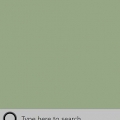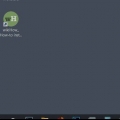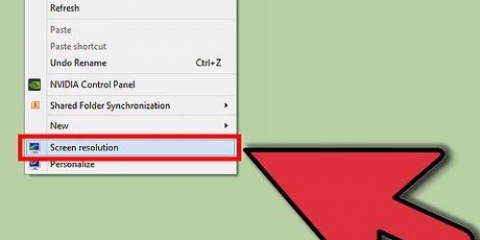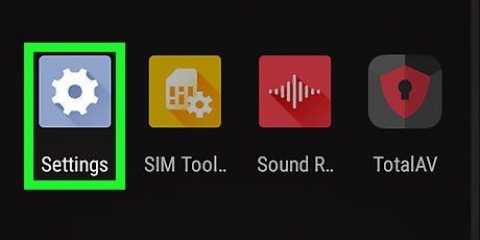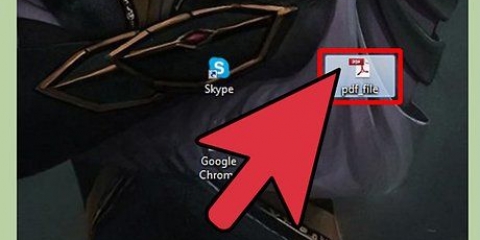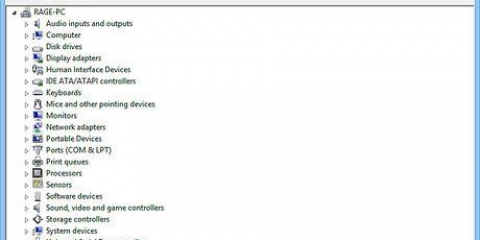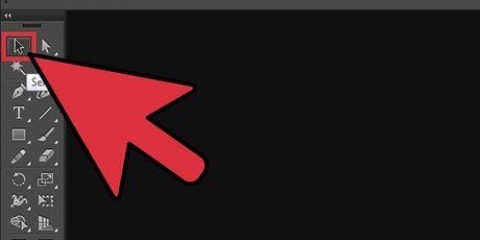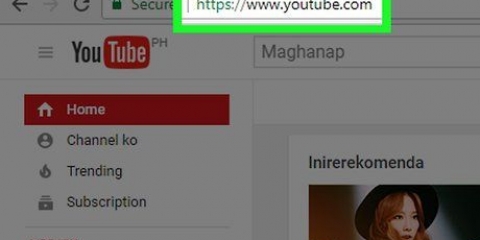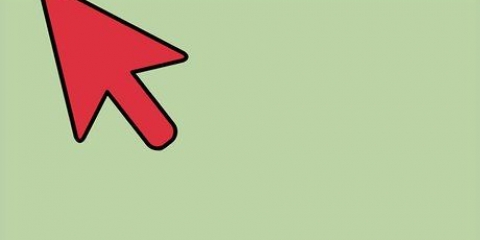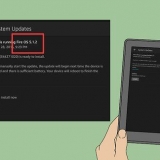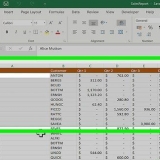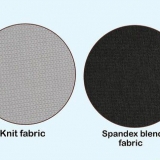Skift skærmopløsningen på en mac
Indhold
For at ændre skærmopløsningen på din Mac skal du klikke på Apple-menuen → Systemindstillinger → Skærme → Skærm → Skaleret og vælge den (skalerede) opløsning, du vil bruge.
Trin
Del 1 af 2: Ændring af skærmopløsningen

1. Klik på Apple-menuen. Dette kan findes i øverste venstre hjørne af skærmen.

2. Klik på Systemindstillinger .

3. Klik på indstillingen Displays. Hvis du ikke kan se det, skal du klikke på `Vis alle` øverst i vinduet Systemindstillinger. Klik derefter på `Vis`.

4. Klik på alternativknappen for Skaleret.

5. Dobbeltklik på den opløsning, du vil bruge. At vælge indstillingen `Større tekst` er det samme som en lavere opløsning. Muligheden `Mere plads` er det samme som at vælge en højere opløsning.
Del 2 af 2: Åbning af en app i en lavere opløsning

1. Luk appen, hvis den allerede er åben. For at gøre dette skal du klikke på navnet på appen i menulinjen og derefter på `Afslut`.
Du skal muligvis indstille en lav opløsning for apps, der ikke vises korrekt på en Retina-skærm.

2. Klik på dit skrivebord. Dette gør Finder til den aktive applikation.

3. Klik på menuen Gå.

4. Klik på Programmer.

5. Klik på programmet for at vælge det.

6. Klik på menuen Filer.

7. Klik på Vis info.

8. Klik på feltet Åbn i lav opløsning.

9. Luk boksen Vis info.

10. Dobbeltklik på app-ikonet for at åbne det. Appen åbner nu i lav opløsning.
Artikler om emnet "Skift skærmopløsningen på en mac"
Оцените, пожалуйста статью
Populær